Introduction
Este documento descreve como solucionar problemas de erro de cartões SD não particionados no Flexflash Controller.
Prerequisites
Requirements
Não existem requisitos específicos para este documento.
Componente usado
As informações neste documento são baseadas nestas versões de software e hardware:
- Servidor autônomo da série C
- Controladora Flexflash FX3S
- Dois cartões SD de tamanho idêntico
- Versão CIMC de 3.X ou superior
The information in this document was created from the devices in a specific lab environment. All of the devices used in this document started with a cleared (default) configuration. Se a rede estiver ativa, certifique-se de que você entenda o impacto potencial de qualquer comando.
Problema
Mensagens de erro e código de falha
Código de falha: F1260
Descrição: Unidade Virtual Flex Flash 1 (Hipervisor) Degradada: verifique o dispositivo flash ou o controlador
Razão: Equipment_Degraded
Código de falha: F1262
Descrição: Erro de configuração do Flexflash-0 da controladora Flexflash: Configure o controlador Flexflash corretamente
Razão: Equipment_Unhealth
Note: Cenário onde o problema está com 1 cartão SD presente.
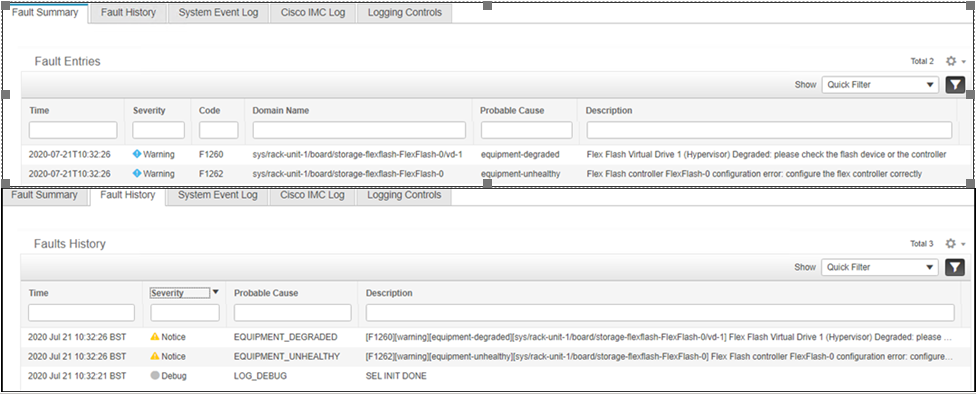
Depois de navegar para Armazenamento > Cisco Flexflash, vê-se que o cartão SD 1 como não particionado e o hipervisor de unidade virtual está degradado conforme esperado
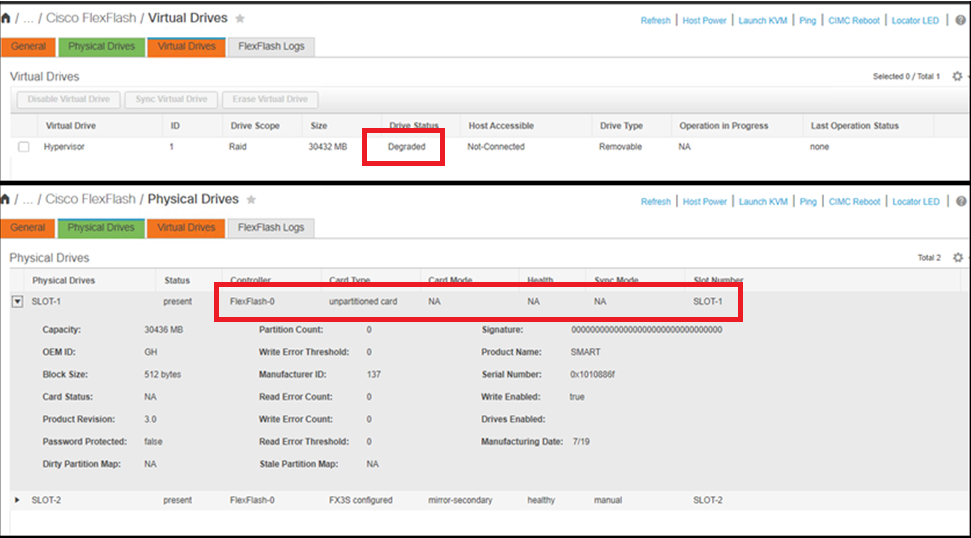
O status do controlador flexflash é mostrado na imagem aqui.

Note: O cartão SD não particionado foi degradado e pode continuar com a RMA? Não, a substituição pode não resolver o problema.
Solução
Etapa 1. Na guia Geral, clique em Configurar placas, como mostrado nesta imagem.
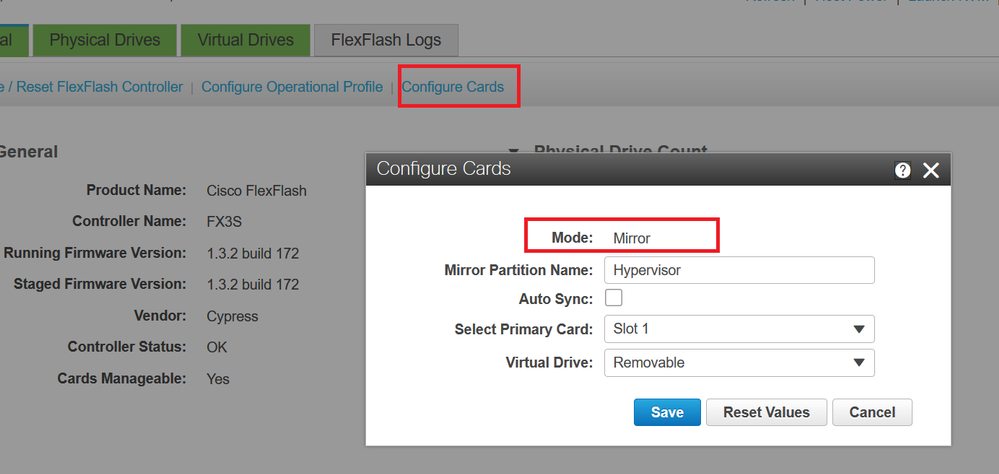
Etapa 2. Selecione Cartão primário como SLOT 2 (porque o Slot 1 é usado para o cartão não particionado e supõe-se que todos os dados estejam armazenados no cartão SD 2). Marque AUTO-SYNC, clique em SALVAR, como mostrado nesta imagem.
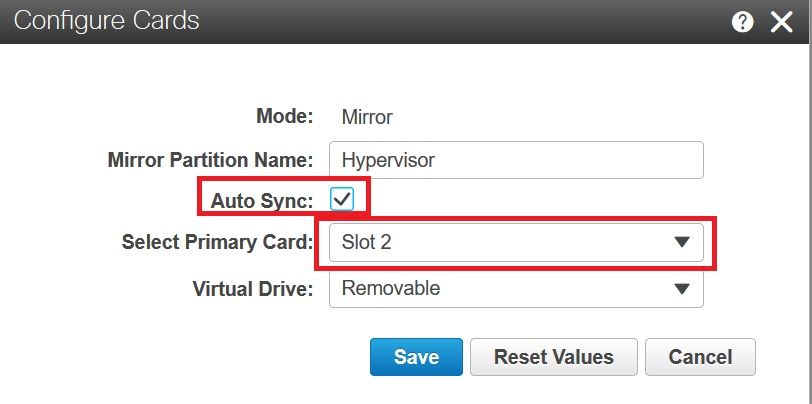
Etapa 3. Depois de clicar em SALVAR, uma janela é exibida, conforme mostrado nesta imagem, clique em OK.

Etapa 4. Depois de clicar em OK, observe que na guia Physical drives (Unidades físicas), que o Slot 1 com placa não particionada deve ser configurado como MIRROR_SECONDARY, mas UNHEALTHY, esse é um comportamento esperado

Etapa 5. Na guia Virtual Drives (Unidades virtuais) e você verá que a sincronização automática da unidade virtual é iniciada (na etapa 2, a sincronização automática está marcada). Aguarde a sincronização automática concluir 100%

Etapa 6. Depois que a sincronização automática for concluída, como mostrado nesta imagem, você verá a unidade virtual como saudável.

A placa no slot n.o 1, que é vista como saudável na etapa 4, é agora SAUDÁVEL após AUTO-SYNC.

Passo 7. A unidade virtual ainda não pode ser acessada por host se você observar aqui, o que significa que você não pode vê-la na opção de inicialização e não pode inicializar seu SO a partir daí ou instalar o SO nela.
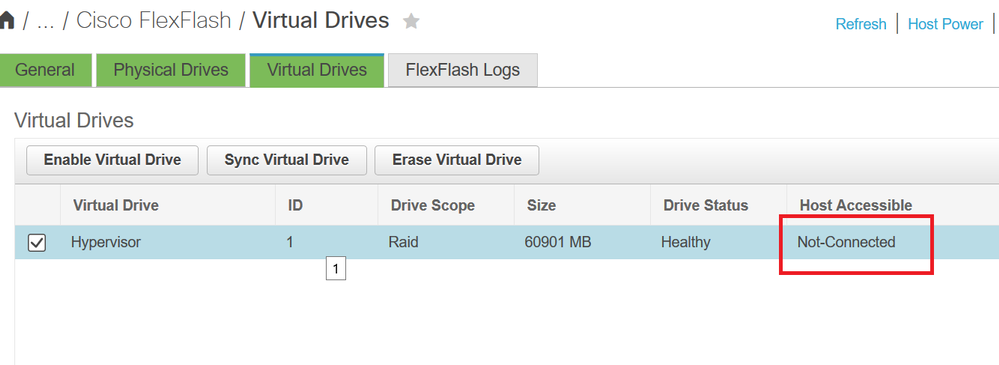
Etapa 8. Para tornar o host acessível, em Virtual drive, clique em ENABLE VIRTUAL DRIVE (ATIVAR UNIDADE VIRTUAL).
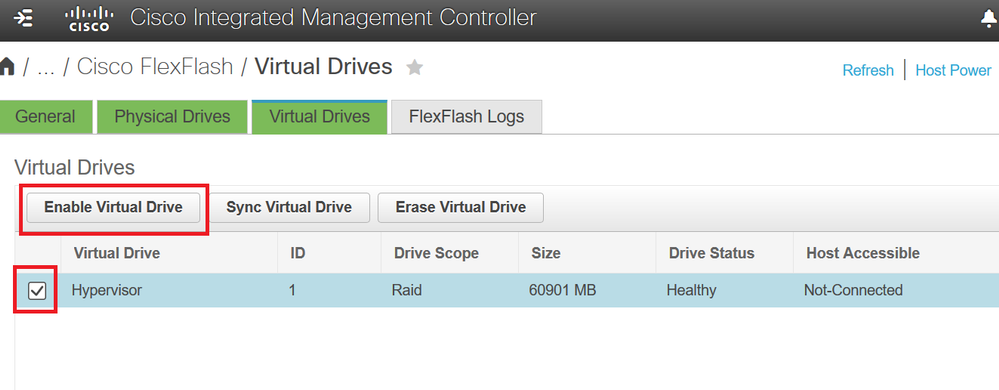
Etapa 9. Agora, observa-se que a unidade virtual está conectada ao host e visível no menu de inicialização, como mostrado nesta imagem.

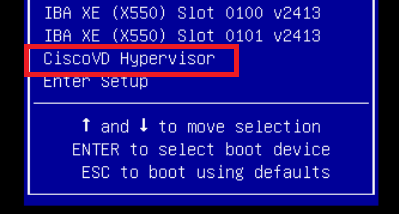
Quando você se esqueceu de verificar AUTO-SYNC na etapa 2?
A unidade virtual não é sincronizada automaticamente e o cartão SD 1 continua a ser exibido como UNHEALTHY. Na guia VIRTUAL DRIVES, verifique a unidade virtual e clique em SYNC VIRTUAL DRIVE. Isto é chamado SINCRONIZAÇÃO MANUAL. Muito autoexplicativo.
Após a conclusão da sincronização, a unidade virtual e o cartão SD 1 se tornam saudáveis, como mostrado na etapa 6.

Informações Relacionadas
